ドキュメント管理システムを使用してWordPressでファイルを正常に管理する:完全ガイド(2022)
公開: 2022-02-08コンテンツ管理システム(CMS)として、WordPressは、数字が示すように、市場に出回っている他のほとんどすべてのソリューションよりも優れています。 ただし、すべての状況で完璧というわけではありません。 たとえば、ドキュメント管理システム(DMS)としてのWordPressは、間違いなく圧倒的です。 そのため、自分自身に質問することが重要です。ファイルを整理する現在の方法は、ニーズに対して最も効率的で論理的ですか。
いくつかの欠点はありますが、WordPressには多くの長所があるため、DMSとして提供できます。 たとえば、ファイルを一元化し、タグを付けて分類し、汗をかくことなく見つけることができます。 これが、eブックセラーなどのeコマースビジネスがWordPressを使用する理由です。 この業界は組織とファイルの管理に依存しており、システムのミスは時間、お金、そして顧客を犠牲にします。
このチュートリアルでは、利用可能な最高のツールのいくつかを使用して、WordPressでドキュメント管理システムを作成する方法を紹介します。 後で段階的なアプローチを提供しますが、最初に手動による方法について説明しましょう。
WordPressをドキュメント管理システムとして使用する方法(手動)
プラットフォーム内の柔軟性とカスタマイズオプションを考えると、手動のWordPressドキュメント管理システムを作成することが可能です。 理論的には、これにはいくつかの手順が必要です。 まず、ダウンロードリンクをホストするための専用ページをサイトに作成する必要があります。
また、サイトからドキュメントをアップロードおよびダウンロードする方法も必要です。 場合によっては、セキュアファイル転送プロトコル(SFTP)を使用できます。
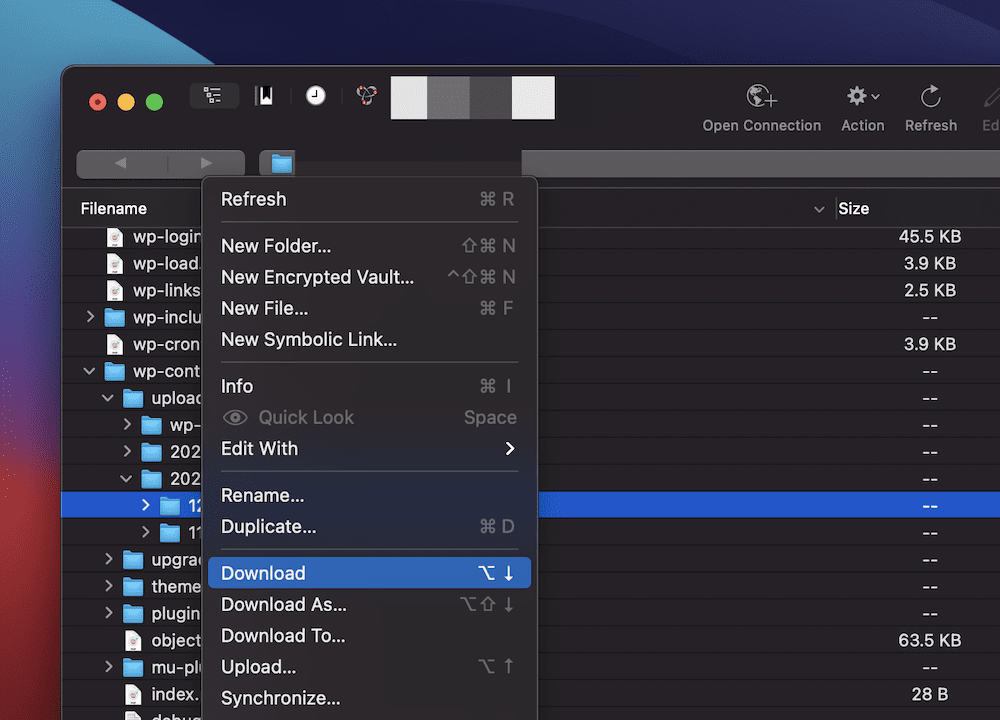
ただし、これはユーザーに焦点を当てたものではありません。 代わりに、HTMLフォームを選択できます。
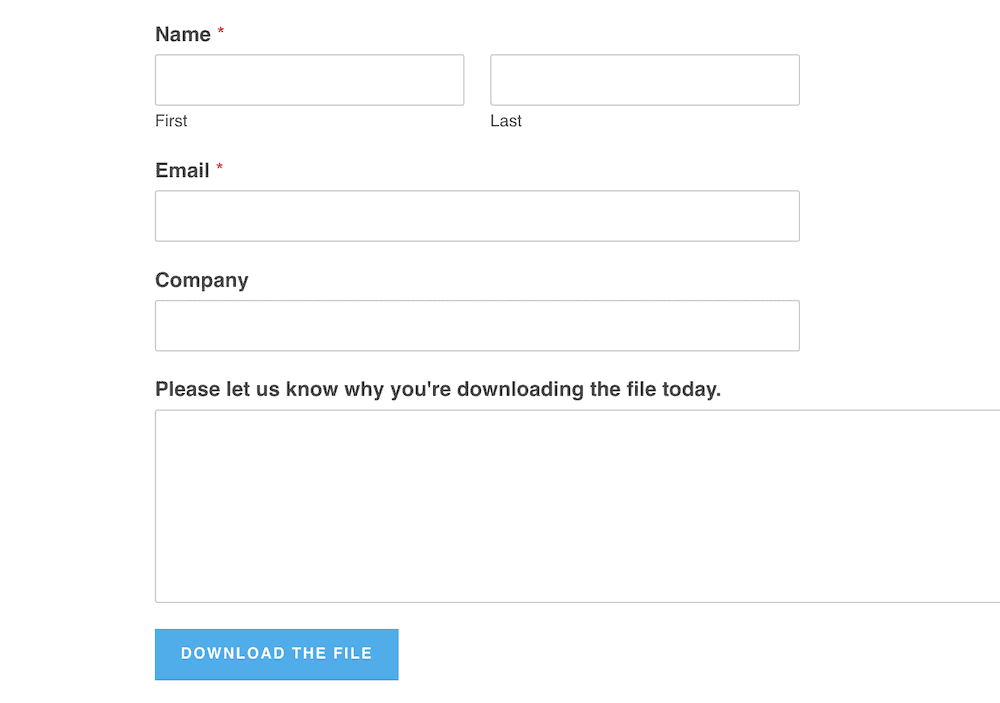
これは見栄えの良いフロントエンドを提供しますが、システム上のファイルの管理には役立ちません。 自分のコンピューターでこれを行う方法と同じように、サーバーのファイルを整理するための最善の方法も検討する必要があります。 一般的なアプローチは、ファイルに日付で名前を付け、順序付け、配置することです。 たとえば、次のような形式を選択できます。
ドキュメント名-YYYY-MM-DD
ただし、この順序は、認識できるものであれば何でもかまいません。 WordPressは、さまざまな期間に分割されたフォルダベースのシステムを使用します。
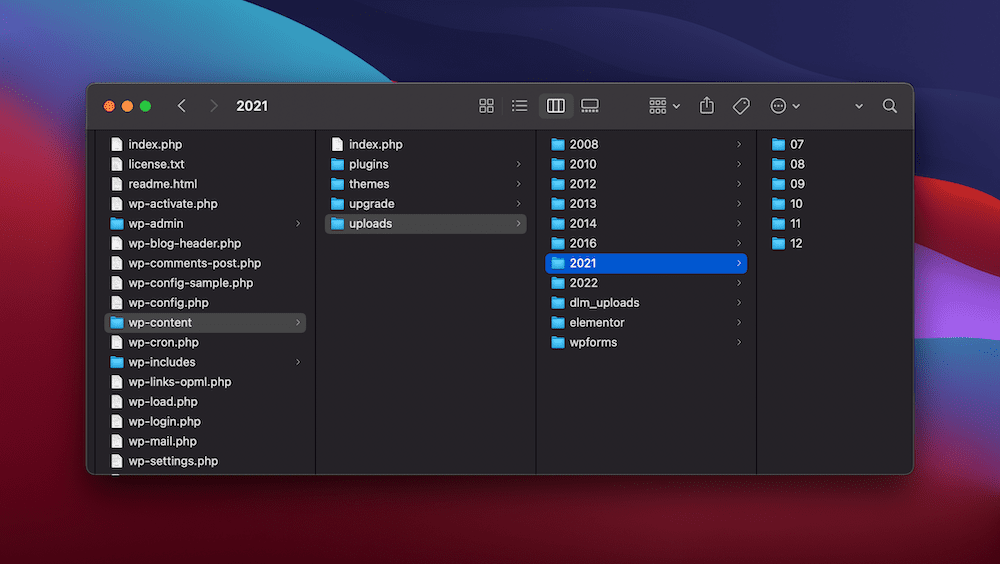
目標は、逸脱が交渉不可能であるかのように、実装するシステムに固執することです。 これを行う場合、システム自体は重要ではありません-それは一貫性です。
ダウンロードのリストを表示するには、ダウンロードを含むページを作成する必要があります(DownloadMonitorのPageAddon Extensionがこれに役立ちます)。 これには、多くの場合、日付順に並べられた特定のダウンロードが含まれます。 選択したテーマと目的によって、これがどのように見えるかが決まります。 もちろん、eコマースサイトは製品リストを提供することがよくありますが、他のサイトはリンクを標準の順序付けられていないリストにダンプする場合があります。 ここでの選択はあなた次第です。
全体として、これはすぐに手動管理で行き詰まり、私たちが提案したアプリケーションに限定された優れたシステムになります。 代わりに、上記を達成するためのより良い方法があり、いくつかの追加の利点も「ナブ」します。
手動の方法ではなく、WordPressプラグインを使用する必要があるのはなぜですか?
全体として、手動によるアプローチにはいくつかの長所があります。まず、プロセスを完全に制御し、ソリューションを自分のニーズに合わせて調整することができます。 ただし、逆に、あなたが費やす時間とお金は、あなたがプロセスから得るポジティブなものを侵食する可能性があります。
もちろん、手動アプローチを使用することの最大の欠点の1つは、技術的な知識が必要なことです。 ただし、これはドキュメント管理システムの構築にとどまりません。 また、システムを保守する必要があります。
このようなソリューションには、多くの可動部分があります。 これは使いやすさに関しては良いことですが、失敗して相互にカスケードする可能性のある要素がたくさんあることを意味します。 全体として、手動システムを使用する場合よりも、手動システムを保守および修正する方法を理解するために、より多くの時間と労力を費やす可能性があります。
対照的に、堅牢なファイルおよびドキュメント管理プラグインは、多くの実質的な利点を提供できます。
- 個々のドキュメントやファイルをダウンロード用に設定し、支払い処理などのさまざまなアクセスチャネルを実装できます。
- 拡張機能として、ファイル、フォルダー、およびドキュメントの高度なアクセス許可を設定することもできます。 これにより、どのユーザーがファイルにアクセスできるかを決定でき、サイトの全体的なセキュリティが強化されます。
- これらの2つの利点を組み合わせると、チームメンバーが必要なドキュメントを簡単に見つけられるようになり、管理タスクに必要な時間が短縮されます。
- 一般的に、誰もがWordPress管理画面内でドキュメントをより適切に管理できるため、長期的に時間とお金を節約できます。
上記に加えて、一流のドキュメント管理システムは、多くのタスクを達成するのに役立ちます。
- PDFファイルなどのダウンロードを、簡単で使い慣れたアクセス可能な方法でユーザーと共有できます。
- デフォルトでダウンロードまたはその他のファイルアクセスを必要とするオンラインコースおよびメンバーシップを販売できるようになります。
- ビデオ、画像、オーディオなど、より大きなライブラリやドキュメント、メディアファイルを管理することができます。 駆け出しのビジネスにとって、これは重要なボーナスになるでしょう。
- ドキュメント管理システムを使用すると、重要なドキュメントを適切なチームメンバーとエラーなしで共有し、設定したアクセス権に基づいてデータを保護することもできます。
WordPressファイルマネージャープラグインは、ファイルを管理および整理するための最良の方法になるため、最適なオプションを選択する必要があります。 次に、それらのいくつかを見ていきます。
利用可能な最高のドキュメント管理プラグインのいくつか
このセクションでは、いくつかの異なるドキュメント管理プラグインについて説明します。 ここには3つ以上ありますが、以下のそれぞれが考慮すべき何かをテーブルにもたらすと思います。
もちろん、ダウンロードモニターはWordPressドキュメント管理システムの一番の選択肢です。
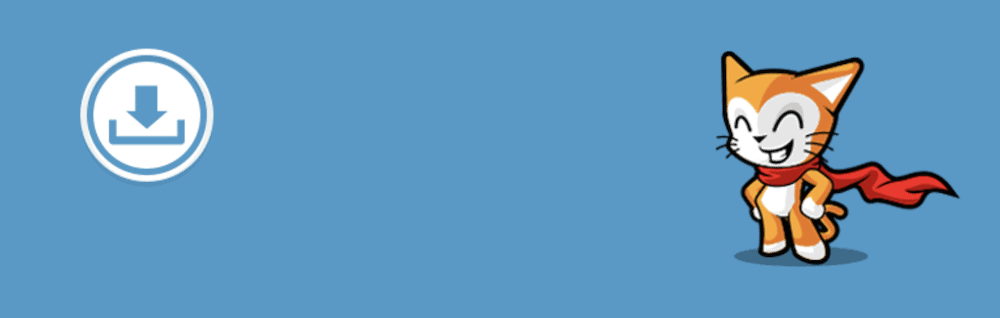
Patreon、Tripadvisor、American Expressなどの企業はすべて、プラグインを使用してドキュメントライブラリを管理しています。 ただし、単にファイルを管理する以上のことができます。 たとえば、ファイルの複数のバージョンをさまざまな形式でミラーの場所とともに表示できるため、ユーザーは世界中のどこにいてもドキュメントにアクセスできます。
また、これらのファイルを保護し、使用状況を追跡し、それらの番号を使用してユーザーにより良いサービスを提供することができます。 フロントエンドにダウンロード番号を表示し、ドキュメントへのアクセスをログに記録する機能を備えた、待機中のスーパースタープラグインがあります。
別の解決策はWordPressダウンロードマネージャーです:
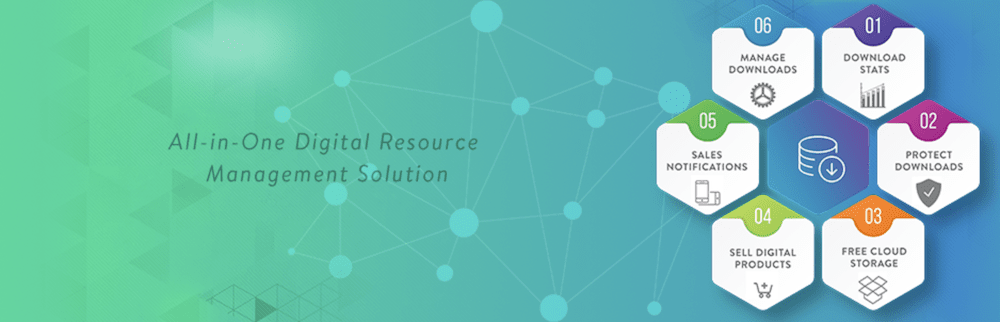
ダウンロードモニターと同様に、WordPressダッシュボードからダウンロードを管理し、メディアライブラリ内からそれらのファイルを保護することができます。 ファイルを安全に保管するのに役立つ強力なセキュリティ機能のセットもあります。
最後に、EasyDigitalDownloadsも検討する必要があります。
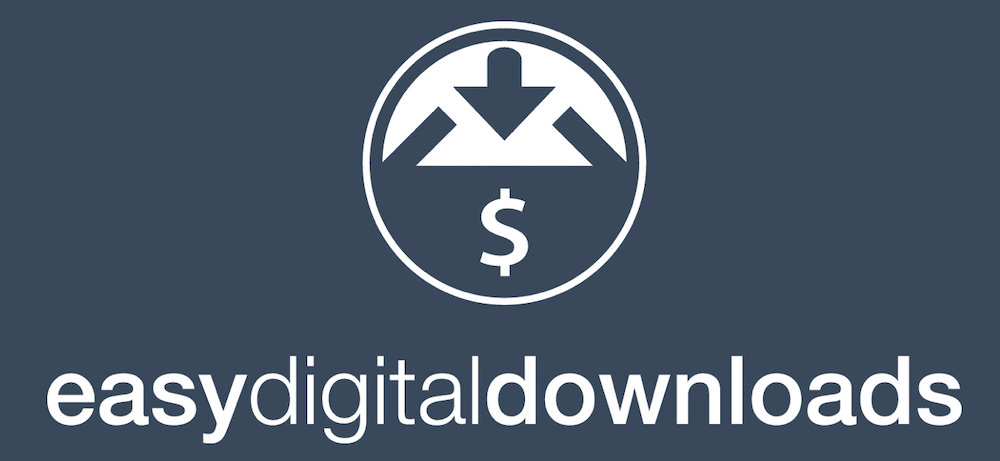
これは、それ自体が人気のあるデジタルeコマースプラットフォームですが、WordPressドキュメント管理プラグインとしても機能します。 ファイルアクセス制御や高度なログなど、ダウンロードモニターと同様の機能があります。 また、DropboxやAmazonS3などのサードパーティのストレージプラットフォームもサポートします。
ダウンロードモニターを使用してWordPressWebサイトのドキュメントを管理する方法
次に、ダウンロードモニターの開始方法について詳しく説明します。 しっかりしたインターネット接続を備えたWordPressサイトが必要ですが、それ以外に、以下の手順を完了するために必要なその他の事項について説明します。
1.ダウンロードモニターをサイトにインストールします
まず、無料版のダウンロードモニターをインストールする必要があります。 これは、WordPressダッシュボード、特に[プラグイン]> [新しいページの追加]からWordPress.orgに接続するため、これを行うことができます。 ここで、「ダウンロードモニター」を検索します。
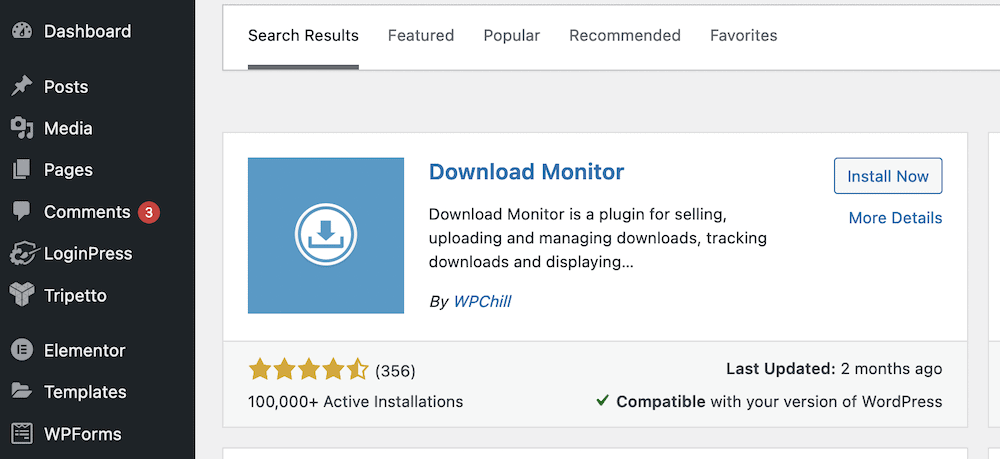
次に、[今すぐインストール]ボタンをクリックし、変更されたら[アクティブ化]を選択します。 WordPressがインストールを完了すると、プラグイン画面に移動します。ここに、インストールプロセスを完了するように求めるバナーが表示されます。

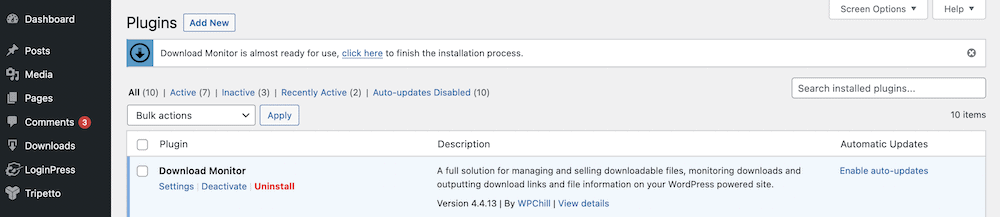
これについては次に説明しますが、後でインストールプロセスに戻ります。
2.ダウンロードモニターを設定します
ダウンロードモニターの使用を検討する前に、いくつかのページを作成する必要があります。 ただし、すべてを作成する必要はありません。 いずれにせよ、ダウンロードモニターはこれを処理できます。
以前にプラグインページのリンクをクリックした場合は、すでに右側の画面が表示されています。 3つのボタンをクリックすると、ダウンロードモニターが必要なページを作成します。
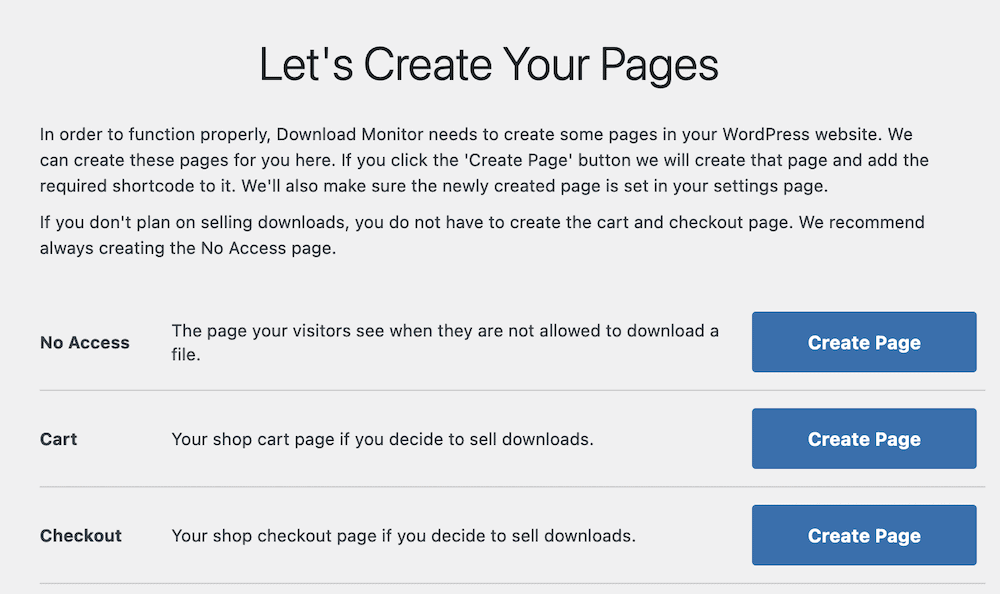
そうでない場合でも、WordPress内でページを作成できます。 制限されたユーザーに表示するには、アクセスなしのページが必要です。ダウンロードを販売する場合は、カートとチェックアウトのページが必要になる場合があります。
包括的な設定ページもあることに注意してください( [ダウンロード]> [設定] )。
![[モニター設定のダウンロード]ページ。](/uploads/article/3911/sSyD5NyWXDCfkMIQ.png)
これにより、ダウンロードモニターを正確なニーズに合わせて微調整できます。 たとえば、[全般]タブでは、ダウンロードボタンのテンプレートを選択し、ショップモードをアクティブにすることができます。 これにより、プラグインを介してダウンロードを販売できます。
[詳細設定]タブでは、ブロックリスト機能、アクティビティログ、ハッシュの生成などに加えて、必要なページの設定をよりきめ細かく制御できます。
![Monitorの[Advanced]>[Hashes]ページをダウンロードします。](/uploads/article/3911/Rv14mZ5Eo8Z0ULMk.png)
アクセスするために拡張機能を必要とするオプションがたくさんあることに気付くでしょう。 これは次のセクションで説明しますが、その前に、ダウンロードモニターを基本的なレベルで使用する方法を示しましょう。
3.ダウンロードモニターを使用してWordPressドキュメントを管理します
ダウンロードモニターのコア機能はシンプルです。アップロードを設定し、ユーザーがボタンでダウンロードできるようにします。 これを開始するには、 [ダウンロード]>[新規追加]画面に移動します。 これにより編集ページが表示され、ダウンロードにタイトルと説明を付けることができます。
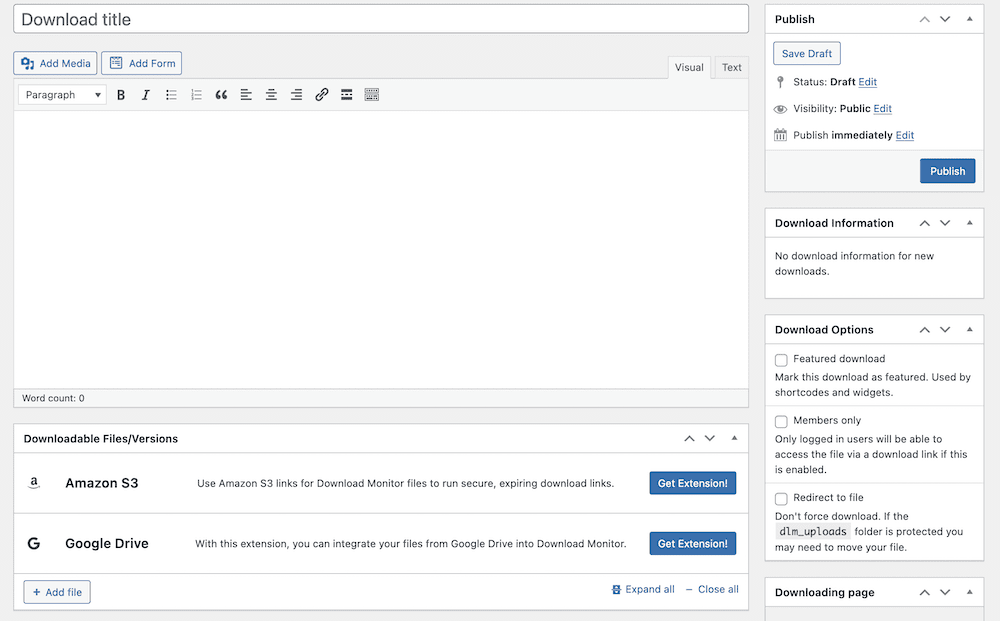
ここにダウンロードを含めるために[メディアの追加]ボタンを使用しないことに注意してください。代わりに、下部にある[ダウンロード可能なファイル/バージョン]メタボックスを使用します。
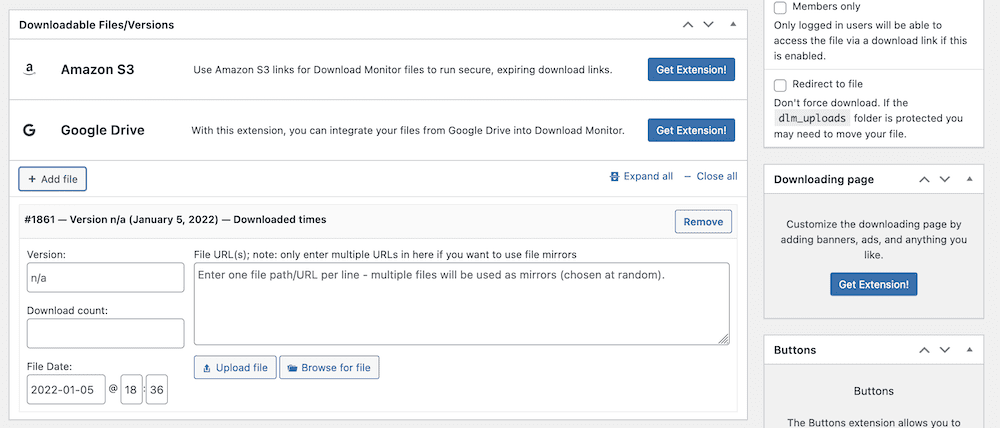
ここで、関連するすべてのフィールドに入力します(より多くのメリットがあります)。次に、ファイルのURLを追加します。 [ファイルのアップロード]ボタンは、標準のメディアライブラリアップローダーのように機能します。 ただし、[ファイルの参照]ボタンを使用すると、サーバーレベルでファイルにアクセスできます。 このようにして、ここの適切なフォルダにすべてを保存し、それにリンクすることができます。
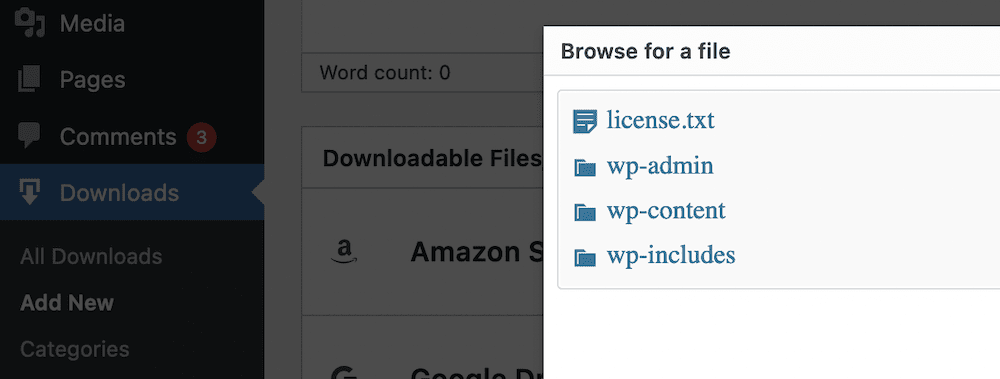
これを行うと、ダウンロードを公開できます。 ただし、サイドバーを確認することをお勧めします。機能の画像と分類法に関連して表示される一般的なオプションだけでなく、 [ダウンロードオプション]ボックスもあります。
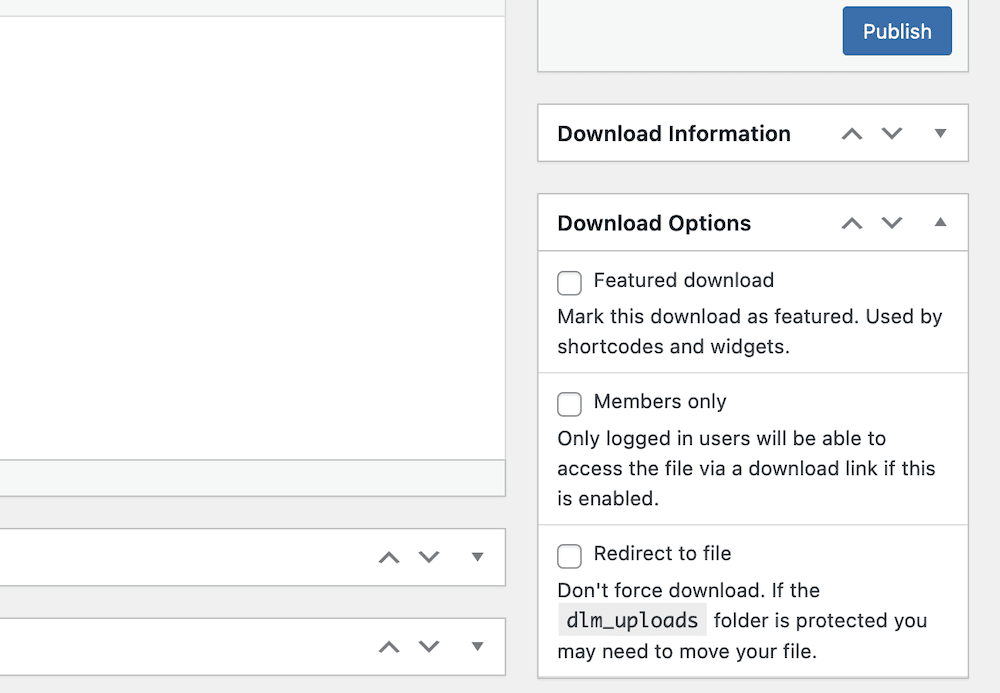
これにより、他のオプションの中でも特に、メンバーのみまたは注目のダウンロードを設定できます。ダウンロードリンクを公開する前に、これらを操作する必要があります。
ダウンロードモニターの機能を強化する拡張機能を追加する
Download Monitorは、サイトの機能を強化し、独自のドキュメント管理システムを作成するのに役立つ多数のアドオンまたは拡張機能を提供します。
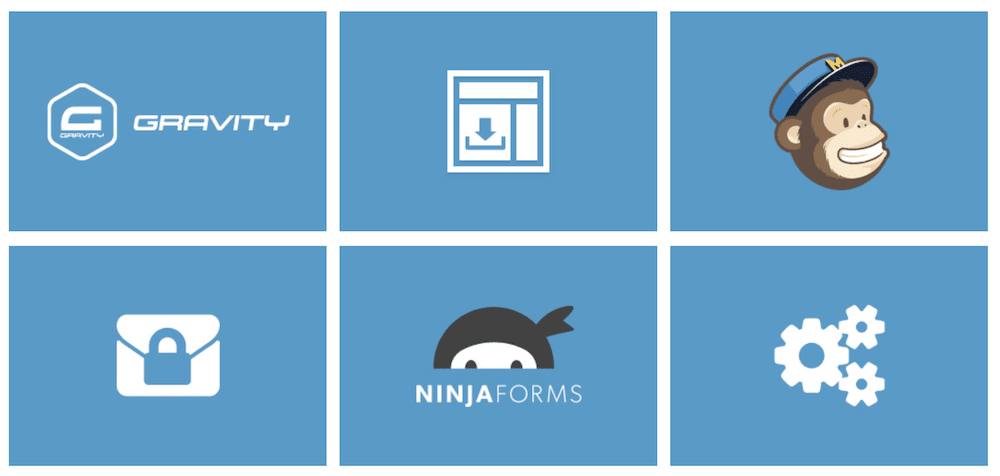
拡張機能をチェックアウトするように促すパネルとオプションがいくつかあることに気付くでしょう。 これらのいずれかを購入し、ZIPファイルをダウンロードして拡張機能をインストールすると、オプションが利用できるようになります。
ただし、最初に拡張機能をインストールする必要があります。 これは簡単です。まず、[プラグイン] > [新規追加]画面に戻り、[プラグインのアップロード]ボタンをクリックします。
![[プラグインのアップロード]ボタン。](/uploads/article/3911/tEoAWkwACw5LaoYU.png)
これによりアップロードが開き、ZIPファイルをドラッグアンドドロップするか、コンピューターで検索できます。 いずれにせよ、 [今すぐインストール]を選択すると、WordPressが必要な処理を実行します。
ここから、提供されている機能にアクセスでき、 [ダウンロード]> [設定]画面、または必要に応じてダウンロードエディターからオプションを操作できます。
ダウンロードモニターを使用する利点:要約
この記事では、WordPressドキュメント管理システムの作成方法に基づいて多くの情報を提供しています。 要約すると、理想的なシステムには次の利点があります。
- サイトのフロントエンドでファイルやドキュメントを紹介する機能。
- アーカイブ内のドキュメントを表示する方法。
- ユーザーにドキュメントへのアクセスを許可する方法を完全に制御します。
- ダウンロード可能なファイルを作成および管理する機能。
ダウンロードマネージャーは、これらすべてのことを実現できます。 さらに、プレミアムバンドルを購入することで、プラグインの機能を拡張できます。 これにより、次のような多くの追加機能が提供されます。
- グローバルレベルとダウンロードごとのレベルの両方で、高度なダウンロード制限を作成する方法。
- コーディングやファイル編集なしで、カスタマイズされたダウンロードボタンを作成できます。
- Google reCAPTCHAサポートを追加できるため、ユーザーがダウンロードを実行する前にユーザーを確認できます。
- セキュリティを強化するために、ユーザーはいくつかの所定のフィールドに入力することができます。 たとえば、ファイルをダウンロードする前に、メールアドレスを要求したり、利用規約を読んで同意したり、ツイートを送信したりできます。
- ユーザーがファイルをダウンロードしたときに電子メール通知を受け取ることもできます。
- ショートコードを使用して、専用のダウンロードページを作成できます。 これにより、使用可能なファイルが一覧表示され、分類法が表示され、ダウンロードに関する詳細情報がユーザーに表示されます。
- 必要に応じて、ダウンロードモニターでは、カテゴリとタグ、ファイルのバージョン番号などを含むダウンロードをCSVファイルにエクスポートまたはインポートすることもできます。
最高のニュースは、ダウンロードモニターには、ベーシックライセンスの年間39ドルからのリーズナブルな価格が付いていることです。
まとめ
WordPressを使用する大きな利点の1つは、柔軟性が高いことです。 その好例として、WordPressドキュメント管理システムの作成方法を検討してください。 このプラットフォームでは、独自のニーズとユースケースに最適なアプローチを選択できます。
ただし、専用のプラグインはWordPressエコシステムの一部になり、ビジネスに合わせて拡張できるため、最善の策です。 これは、残りの運用の安定したバックボーンになる可能性があり、スムーズに実行されるソリューションにより、サイトのニーズではなく、ビジネスのニーズに集中できます。
ダウンロードモニターは、WordPressドキュメント管理システムを簡単に作成するための信頼できる方法です。 特にサイトからのデジタルダウンロードの販売を検討している場合、100,000人を超えるユーザーがダウンロードモニターを使用してファイルを管理しています。 さらに、ダウンロードモニターを拡張して、自分のニーズに合わせることができます。これは、ワークフローに影響を与えることなく機能するプラグインです。
